
QuickSteps für blitzschnelle E-Mail-Bearbeitung
QuickSteps in Microsoft Outlook ist eine effektive Funktion, mit der Du wiederkehrende Aufgaben mit nur einem Klick automatisieren kannst. So sparst Du Zeit und sorgst für mehr Übersichtlichkeit in Deinem Posteingang, indem mehrere Arbeitsschritte kombiniert und gleichzeitig ausgeführt werden können. In diesem Artikel findest Du die wichtigsten Informationen und Anwendungsbeispiele.
Was sind QuickSteps?
QuickSteps sind automatisierte Befehlsfolgen in Outlook, die speziell für die Bearbeitung von E-Mails entwickelt wurden. Mit ihnen kannst Du mehrere Aktionen wie Verschieben, Weiterleiten, Kategorisieren oder das Erstellen von Aufgaben bündeln und mit einem einzigen Klick ausführen.
Vorteile
- Du erledigst Routineaufgaben schneller
- QuickSteps sind schnell erstellt
- Durch Automation vergisst du nichts mehr
Beispiele für QuickSteps
- Rechnungen ablegen: Eine E-Mail mit einem Beleg wird mit einem Klick ausgedruckt, in den Ordner "Rechnungen" verschoben und als erledigt markiert.
- Nachverfolgung erstellen: Eine E-Mail wird mit einem Fälligkeitsdatum versehen, als Aufgabe gespeichert und aus dem Posteingang in den Ordner Archiv verschoben.
- Online-Bestellungen organisieren: Bestellbestätigungen werden in einen Ordner "Bestellungen" verschoben, eine Kopie in die Versandabteilung gesendet und mit der Kategorie "bearbeitet" versehen.
- Antworten mit Vorlage: Häufig genutzte Antworttexte kannst Du als QuickStep hinterlegen, um Kundenanfragen schneller zu beantworten.
- Team-Benachrichtigungen: Eine Nachricht wird automatisch an Dein Team weitergeleitet, kategorisiert und in einen Projektordner abgelegt.
Du siehst, mit QuickSteps kannst du eine große Anzahl der E-Mail-Aufgaben automatisieren.
Einrichtung eines QuickSteps
So einfach und schnell richtest Du einen QuickStep ein:
- QuickStep-Katalog öffnen:
- Gehe im Outlook-Menü auf "Start" > "QuickSteps" > "Neu erstellen".
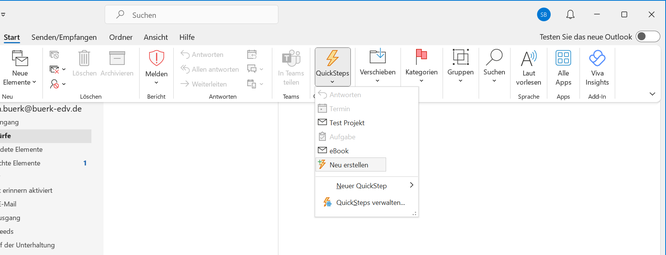
Name und Aktion festlegen:
- Gib dem QuickStep einen aussagekräftigen Namen (z. B. "Rechnungen ablegen").
- Wähle die gewünschte Aktion aus (z.B. In Ordner verschieben).

Weitere Aktionen hinzufügen:
- Kombiniere mehrere Schritte wie Antworten, Weiterleiten oder Kennzeichnen.
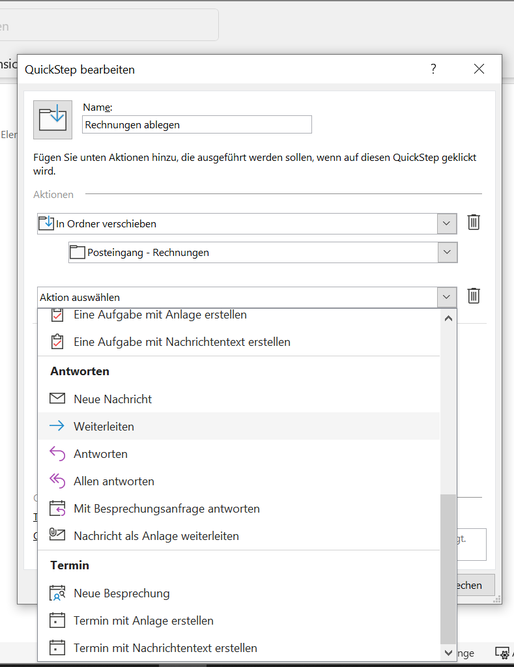
Tastenkombination zuweisen (optional):
- Für häufig genutzte QuickSteps kannst Du eine Tastenkombination einrichten (z. B. Strg + Umschalt + 1).
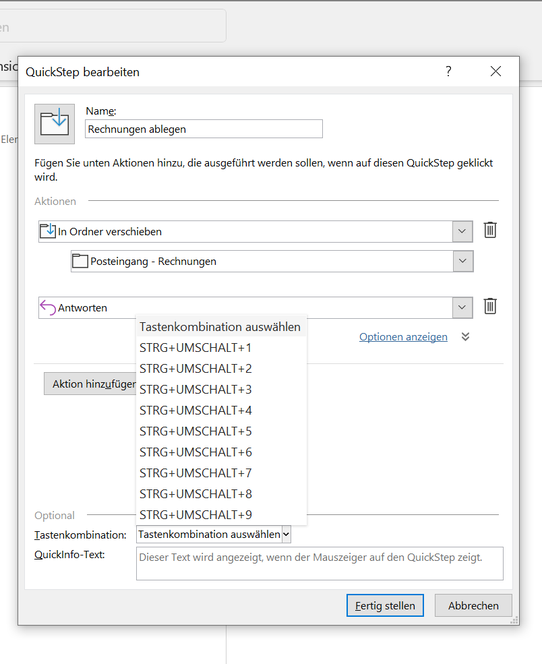
Speichern und testen:
- Speichere den QuickStep und probiere ihn aus.

Fazit
QuickSteps sind wie kleine Makros für Outlook – einfach einzurichten und extrem nützlich im Alltag. Ob Du E-Mails organisierst, Aufgaben planst oder Standardantworten versendest: Mit QuickSteps wird Dein Posteingang effizienter und übersichtlicher. Bei uns sind QuickSteps im Dauereinsatz. Ohne geht nicht mehr. Wenn es einen Hebel gibt, der wirklich Zeit spart, dann sind es die QuickSteps.
Komm doch in unser kostenloses Seminar!
Auf unserer Website findest du noch mehr Infos und kannst dich gleich zu meinem monatlichen, kostenlosen Live-Seminar anmelden. Hol dir die neuesten Insider-Tipps direkt von mir! Klingt gut? Dann kannst du dich hier anmelden: https://www.buerk-edv.de/kostenlose-online-seminare/

Kommentar schreiben